
Un clic para sincronizar la biblioteca de iTunes con iPhone / iPad / iPod

En algunos casos, es posible que desee transferir la música, canciones, aplicaciones y muchas más compradas desde la biblioteca de iTunes a su dispositivo iPhone / iPad / iPod, por ejemplo, para mantener su teléfono fresco sincronizando sus artistas favoritos para que pueda tener la mejor música disponible todo el tiempo. Bueno, ¿no tienes idea de cómo hacerlo? ¡Solo lea este pasaje! ¡Aprenderá cómo sincronizar la biblioteca de iTunes con iPhone / iPad / iPod directamente con iTunes o compartir la biblioteca de iTunes con iPhone / iPad / iPod con un asistente de datos profesional!
Método uno: sincronizar iTunes con iPhone / iPad / iPod a través de USB
- Para transferir archivos de la biblioteca de iTunes a iPhone / iPad / iPod, solo necesita abrir iTunes en la computadora. Luego, conecte su iDevice a la computadora a través del cable USB.
- iTunes detectará automáticamente su dispositivo y luego podrá ver la siguiente interfaz. Todas las carpetas de archivos están organizadas en el panel izquierdo.
- Ingrese las pestañas como desee para seleccionar los archivos, tomando Música como ejemplo. Después de seleccionar los archivos deseados, marque la casilla de verificación Sincronizar música y luego marque las listas de reproducción que desea sincronizar con el iPhone.
- Finalmente, haga clic en la opción Sincronizar para comenzar la transferencia de archivos de la biblioteca de iTunes a iPhone / iPad / iPod con un solo clic.

Método dos: sincronizar iTunes con iPhone / iPad / iPod a través de Wifi
- Asegúrate de que tu iPhone y tu computadora estén conectados a la misma red Wifi. A continuación, el icono de iDevice aparecerá automáticamente en iTunes.
- Abra iTunes en la computadora y luego haga clic en el pequeño icono del dispositivo cuando aparezca en la parte superior izquierda.
- Haga clic en Resumen en la parte superior de la barra izquierda y luego marque "Sincronizar con este iPhone a través de Wifi" en la sección Opciones. A continuación, haz clic en Aplicar en la parte inferior derecha.
- Ahora, navegue a través de varios tipos de contenido, seleccione los archivos específicos que desea sincronizar. Cuando haya terminado, haga clic en la opción Sincronizar para comenzar el proceso.
Nota: Si es la primera vez que sincroniza el iPhone con la computadora, debe conectar su iPhone, iPad o iPod touch al Mac o PC con un cable USB / Lightning o USB / 30 pines, elegir la opción Sincronizar con iPhone a través de Wifi y finalmente desconectar el cable USB. Después de eso, puede sincronizar directamente iOS dispositivo con la computadora a través de Wifi.
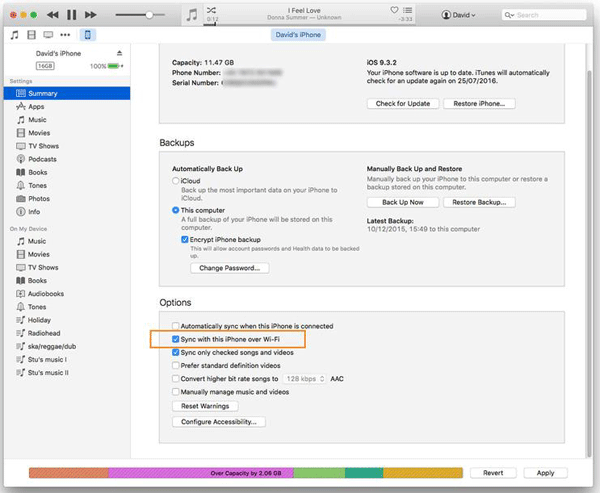
Sin embargo, si usa iTunes para sincronizar archivos, el mayor problema es que los datos sincronizados siempre reemplazarán los elementos relacionados guardados en su dispositivo. Por lo tanto, la situación posible es que pueda perder algunos archivos importantes después de finalizar el proceso de sincronización de archivos. Eso sería terrible, ¿verdad? Entonces, realmente necesitas otra forma mejor, ¿no es así?
Bono Extra:
Sincronizar bibliotecas de iTunes de una computadora a otra
¿Qué pasa si iTunes no puede reconocer tu iDevice?
Con este Coolmuster iOS Assistant (Windows/Mac), puede sincronizar fácilmente archivos de la biblioteca de iTunes con iPhone / iPad / iPod sin preocuparse de que sus archivos sincronizados reemplacen los archivos guardados en su dispositivo. Y usar este software para sincronizar archivos es bastante fácil, ya que ofrece una interfaz de usuario extremadamente fácil de entender. Ahora, sólo tienes que seguir los pasos que se indican a continuación para sincronizar la biblioteca de iTunes con el iPhone/iPad/iPod.
En primer lugar, abra el software instalado en la computadora y luego conecte su iDevice a la computadora a través del cable USB. Luego, este software detectará su dispositivo y le mostrará la siguiente interfaz.

Ahora, puede hacer clic en la pestaña Archivo para elegir la opción Importar . A continuación, navegue hasta los archivos que desea sincronizar desde la biblioteca de iTunes al iPhone/iPad/iPod con un solo clic. Finalmente, comience el proceso de sincronización de archivos y espere a que el proceso finalice dentro de un rato.

Conozca más sobre Coolmuster iOS Assistant:
Este software es bastante profesional y potente, que puede ofrecerte más funciones de las que puedas imaginar. Ahora, veamos más características atractivas de este software:
- Transfiera fácilmente archivos desde iPhone / iPad / iPod a la computadora como una copia de seguridad como contactos, para minimizar los daños causados por pérdidas repentinas de datos debido a varias razones.
- También puede servir como el mejor asistente de SMS para su iDevice, que le permite administrar libremente los archivos guardados en su iPhone / iPad / iPod directamente en la computadora como desee.
- Este software es fácil de usar y no requiere habilidades profesionales. Y en cuanto a la seguridad, tiene la total garantía de que es 100% limpio y seguro, sin ningún peligro potencial.
¿Quieres probarlo por ti mismo ahora? ¡Adelante!
Artículos relacionados:
Cómo transferir películas del iPad a la computadora
¿Cómo transferir música de iPhone a Mac? (Las 4 mejores formas)
Cómo transferir fotos de iPhone a Mac (9 formas comprobadas)





